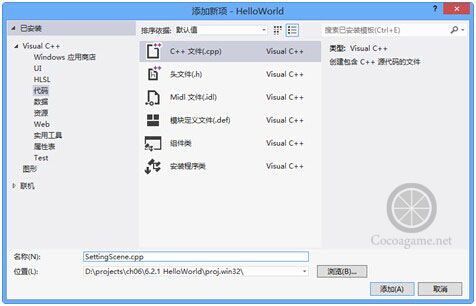Cocos2d-x场景切换相关函数介绍
场景切换是通过导演类Director实现的,其中的相关函数如下:
runWithScene(Scene* scene)。该函数可以运行场景。只能在启动第一个场景时候调用该函数。如果已经有一个场景运行情况下则不能调用该函数。
replaceScene(Scene* scene)。切换到下一个场景。用一个新的场景替换当前场景,当前场景被终端释放。
pushScene(Scene* scene)。切换到下一个场景。将当前场景挂起放入到场景堆栈中,然后再切换到下一个场景中。
void popScene()。与pushScene配合使用,可以回到上一个场景。
void popToRootScene()。与pushScene配合使用,可以回到根场景。
我们需要注意replaceScene和pushScene使用的区别。replaceScene会释放和销毁场景,如果需要保持原来场景的状态,replaceScene函数不适合。pushScene并不会释放和销毁场景,原来场景的状态可以保持,但是场景不能放太多的场景对象。
使用replaceScene代码如下:
auto sc = Setting::createScene();
Director::getInstance()->replaceScene(sc);
其中的Setting是下一个要切换的场景。使用pushScene代码如下:
auto sc = Setting::createScene();
Director::getInstance()->pushScene(sc);
从Setting场景回到上一个场景使用代码如下:
Director::getInstance()->popScene();下面我们通过一个实例场景切换相关函数,如下图所示有两个场景:HelloWorld和Setting(设置)。在HelloWorld场景点击“游戏设置”菜单可以切换到Setting场景,在Setting场景中点击“OK”菜单可以返回到HelloWorld场景。
我们首先需要在工程中添加一个Setting场景(SettingScene.cpp和SettingScene.h),如下图所示,右键点击HelloWorld工程中Classes文件夹,在弹出菜单中选择“添加”→“新建项”:
弹出对话框如下图所示,在名称中输入“SettingScene.cpp”,并选择保存文件位置,然后点击“添加”按钮创建SettingScene.cpp。使用同样的方法创建SettingScene.h。
下面我们看看代码部分,HelloWorldScene.cpp中的重要代码如下:
bool HelloWorld::init()
{
if ( !Layer::init() )
{
return false;
}
Size visibleSize = Director::getInstance()->getVisibleSize();
Point origin = Director::getInstance()->getVisibleOrigin();
Sprite *bg = Sprite::create("background.png");
bg->setPosition(Point(origin.x + visibleSize.width/2,
origin.y +visibleSize.height /2));
this->addChild(bg);
//开始精灵
Sprite *startSpriteNormal = Sprite::create("start-up.png");
Sprite *startSpriteSelected =Sprite::create("start-down.png");
MenuItemSprite*startMenuItem = MenuItemSprite::create(startSpriteNormal,
startSpriteSelected,
CC_CALLBACK_1(HelloWorld::menuItemStartCallback,this));
startMenuItem->setPosition(Director::getInstance()->convertToGL(Point(700,170)));
//设置图片菜单
MenuItemImage *settingMenuItem = MenuItemImage::create(
"setting-up.png",
"setting-down.png",
CC_CALLBACK_1(HelloWorld::menuItemSettingCallback,this));
settingMenuItem->setPosition(Director::getInstance()->convertToGL(Point(480,400)));
//帮助图片菜单
MenuItemImage *helpMenuItem = MenuItemImage::create(
"help-up.png",
"help-down.png",
CC_CALLBACK_1(HelloWorld::menuItemHelpCallback,this));
helpMenuItem->setPosition(Director::getInstance()->convertToGL(Point(860,480)));
Menu*mu = Menu::create(startMenuItem, settingMenuItem, helpMenuItem, NULL);
mu->setPosition(Point::ZERO);
this->addChild(mu);
return true;
}
voidHelloWorld::menuItemSettingCallback(Ref* pSender) ①
{
autosc = Setting::createScene(); ②
//Director::getInstance()->replaceScene(sc); ③
Director::getInstance()->pushScene(sc); ④
}
void HelloWorld::menuItemHelpCallback(Ref*pSender)
{
MenuItem* item = (MenuItem*)pSender;
log("TouchHelp %p", item);
}
void HelloWorld::menuItemStartCallback(Ref*pSender)
{
MenuItem* item = (MenuItem*)pSender;
log("TouchStart %p", item);
}
上述代码中的第①行定义的函数menuItemSettingCallback,是在用户点击“游戏设置”菜单时候回调。第②行代码是创建设置创建对象。第③行是使用replaceScene函数进行场景切换。第④行代码是pushScene函数进行场景切换。
HelloWorldScene.cpp中的重要代码如下:
bool Setting::init()
{
if ( !Layer::init() )
{
return false;
}
Size visibleSize = Director::getInstance()->getVisibleSize();
Point origin = Director::getInstance()->getVisibleOrigin();
Sprite *bg = Sprite::create("setting-back.png");
bg->setPosition(Point(origin.x + visibleSize.width/2,
origin.y +visibleSize.height /2));
this->addChild(bg);
//音效
auto soundOnMenuItem = MenuItemImage::create(
"on.png",
"on.png");
auto soundOffMenuItem = MenuItemImage::create(
"off.png",
"off.png");
auto soundToggleMenuItem = MenuItemToggle::createWithCallback(
CC_CALLBACK_1(Setting::menuSoundToggleCallback,this),
soundOnMenuItem,
soundOffMenuItem,
NULL);
soundToggleMenuItem->setPosition(Director::getInstance()->convertToGL(Point(818,220)));
//音乐
auto musicOnMenuItem =MenuItemImage::create(
"on.png",
"on.png");
automusicOffMenuItem =MenuItemImage::create(
"off.png",
"off.png");
auto musicToggleMenuItem = MenuItemToggle::createWithCallback(
CC_CALLBACK_1(Setting::menuMusicToggleCallback,this),
musicOnMenuItem,
musicOffMenuItem,
NULL);
musicToggleMenuItem->setPosition(Director::getInstance()->convertToGL(Point(818,362)));
//Ok按钮
autookMenuItem = MenuItemImage::create(
"ok-down.png",
"ok-up.png",
CC_CALLBACK_1(Setting::menuOkCallback, this));
okMenuItem->setPosition(Director::getInstance()->convertToGL(Point(600,510)));
Menu* mn = Menu::create(soundToggleMenuItem,
musicToggleMenuItem,okMenuItem,NULL);
mn->setPosition(Point::ZERO);
this->addChild(mn);
return true;
}
void Setting::menuOkCallback(Ref*pSender) ①
{
Director::getInstance()->popScene(); ②
}
void Setting::menuSoundToggleCallback(Ref*pSender)
{}
void Setting::menuMusicToggleCallback(Ref*pSender)
{}
上述代码中的第①行定义的函数menuOkCallback,是在用户在设置场景点击“OK”菜单时候回调。第②行代码是使用popScene函数返回HelloWorld场景。
《Cocos2d-x实战 C++卷》现已上线,各大商店均已开售:
京东:http://item.jd.com/11584534.html
亚马逊:http://www.amazon.cn/Cocos2d-x%E5%AE%9E%E6%88%98-C-%E5%8D%B7-%E5%85%B3%E4%B8%9C%E5%8D%87/dp/B00PTYWTLU
当当:http://product.dangdang.com/23606265.html
互动出版网:http://product.china-pub.com/3770734
《Cocos2d-x实战 C++卷》源码及样章下载地址:
源码下载地址:http://51work6.com/forum.php?mod=viewthread&tid=1155&extra=page%3D1
样章下载地址:http://51work6.com/forum.php?mod=viewthread&tid=1157&extra=page%3D1